大家好!这篇文章主要是给大家详细描述关于“蓝屏代码0x000000f4”的核心内容以及“电脑蓝屏0x000000f4是什么问题”的相关信息 , 希望对您有所帮助 , 请往下看 。
当前出现部分用户电脑因win7操作系统服役期结束 , 更新操作系统补丁导致系统蓝屏 , 错误代码0X000000F4的现象 。 在此提醒广大伙伴及用户 , 可尝试按照以下方法进行处理并设置 。
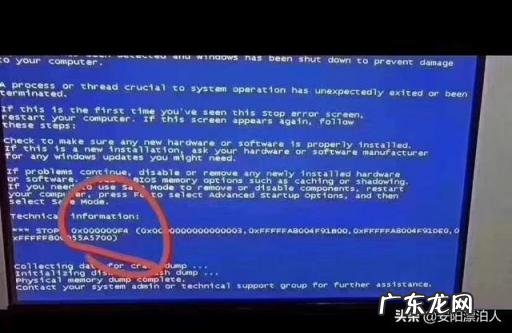
文章插图
错误代码0X000000F4
【蓝屏代码0x000000f4 电脑蓝屏0x000000f4是什么问题】1、开机按F8进入安全模式,设置操作系统进入干净启动状态 。

文章插图
2、 打开“开始”-“控制面板”-“系统和安全”-“已安装的更新” , 拖到底部“当前已安装的更新”将已安装更新删除 。

文章插图

文章插图
3、 点击开始菜单并在搜索框中输入msconfig , 然后按回车键 , 在常规中选择“有选择性的启动”
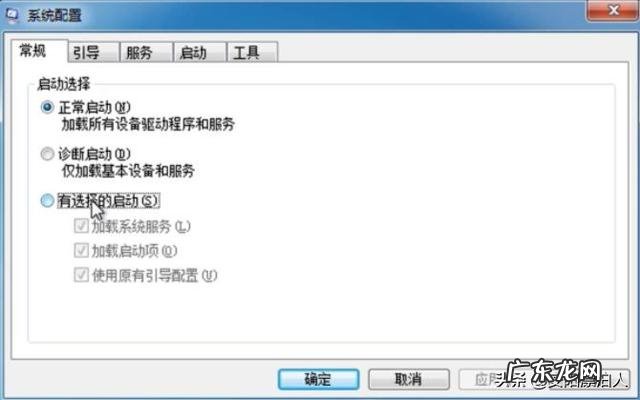
文章插图
4、在“启动”下将一些不明的项勾选取掉 。 (此项建议由专业人员操作或者在专业指导下操作 , 以免将一些正常应用误取掉)

文章插图
5、按照以上项设置后 , 试着重启电脑 。 如仍然无法解决 , 建议重装或者还原操作系统(提醒:在重装或还原之前 , 务必备份好系统收银数据 。 终端用户 , 请联系您的服务供应商处理) 。
同时 , 为了避免以上蓝屏问题出现 , 建议关闭360的操作系统更新 , 可通过以下方法设置 。
1、打开360安全卫士 , 点击右上角的主菜单 , 然后选择设置:

文章插图
2、在弹出的360设置中心内 , 点击左侧列表中的漏洞修复 。

文章插图
3、在漏洞修复内 , 点击最下方的其它设置 , 将“开启windows update”先取消勾选 。

文章插图
以上内容就是关于蓝屏代码0x000000f4和电脑蓝屏0x000000f4是什么问题的全部内容 , 是由小编认真整理编辑的 , 如果对您有帮助请收藏转发...感谢支持!
- win7 0x00000074蓝屏代码 0x00000019电脑蓝屏代码 win7
- 院校代码大全 高校招生代码大全
- 露天代码产生器下载安卓 旺遍天下代码生成
- 代码编程教学手机版 代码编程教学手机版软件
- 电脑蓝屏怎么修复步骤 电脑蓝屏该怎么修复
- steam商店错误代码-118 steam128
- 股市行情一紫光国芯 紫光国微股票代码是多少
- 淘宝网页代码 淘宝代码代写
- cf一进游戏就319代码 穿越火线一进游戏就代码怎么解决
- 户口所在地代码查询表 户口地行政区代码查询
特别声明:本站内容均来自网友提供或互联网,仅供参考,请勿用于商业和其他非法用途。如果侵犯了您的权益请与我们联系,我们将在24小时内删除。
